И так у вас есть сумма в ячейке Excel, которая содержит стоимость с учетом НДС 18% и вы хотите быстро и просто пересчитать ее так, чтобы сумма содержала уже 20% НДС, что соответствует изменениям 2019 года.
Использовать в Excel следует вот такую формулу:
=(A1-A1*18/118)*0,2+A1-A1*18/118
Теперь разберем ее по шагам:
- Ячейка A1 – сумма с НДС 18%
- Выделяем НДС 18% = A1*18/118
- Вычитаем НДС 18% из A1, чтобы получить сумму без НДС = A1-A1*18/118
- Рассчитываем НДС 20% от суммы без НДС = (A1-A1*18/118)*0,2
- К сумме без НДС добавляем НДС в размере 20% = (A1-A1*18/118)*0,2+A1-A1*18/118
Проверяем (я использую обычно универсальный калькулятор НДС http://www.calculator888.ru/calculator-nds):
- Сумма с НДС 18% = 10000 р.
- Выделяем НДС 18% = 1525.42 р.
- Вычитаем НДС и получаем сумму без НДС = 8474.58 р.
- Рассчитываем НДС 20% от 8474.58 = 1694.92
- Получаем сумму с НДС 20% = 8474.58 + 1694.92 = 10169.50 р.
Проверяем работу функции в Excel :
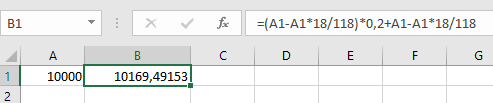
Обращаю внимание на то, что калькулятор по ссылке выше округляет сумму с НДС вверх, при этом Excel проводит более точный расчет.
Чтобы добиться такого же эффекта и округлить сумму вверх, используем формулу:
=ОКРУГЛВВЕРХ(((A1-A1*18/118)*0,2+A1-A1*18/118);1)
Смотрим что получается:
